匯出 Azure 串流分析作業的 Azure Resource Manager 範本
Azure Resource Manager 範本可讓您實作基礎結構級程式碼。 此範本是一個 JavaScript 物件標記法 (JSON) 檔案,會定義資源的基礎結構和設定。 您可以指定要部署的資源和這些資源的屬性。
您可以透過使用 Azure Resource Manager 範本重新部署 Azure 串流分析作業。
在 VS Code 中開啟作業
您必須先在 Visual Studio Code 中先開啟現有的串流分析作業,才能匯出範本。
若要將作業匯出至本機專案,請在 Azure 入口網站的 [串流分析總管] 中找出您想要匯出的作業。 從 [查詢] 頁面中,選取 [在 VS Code中開啟]。 然後選取 [在 Visual Studio Code 中開啟作業]。
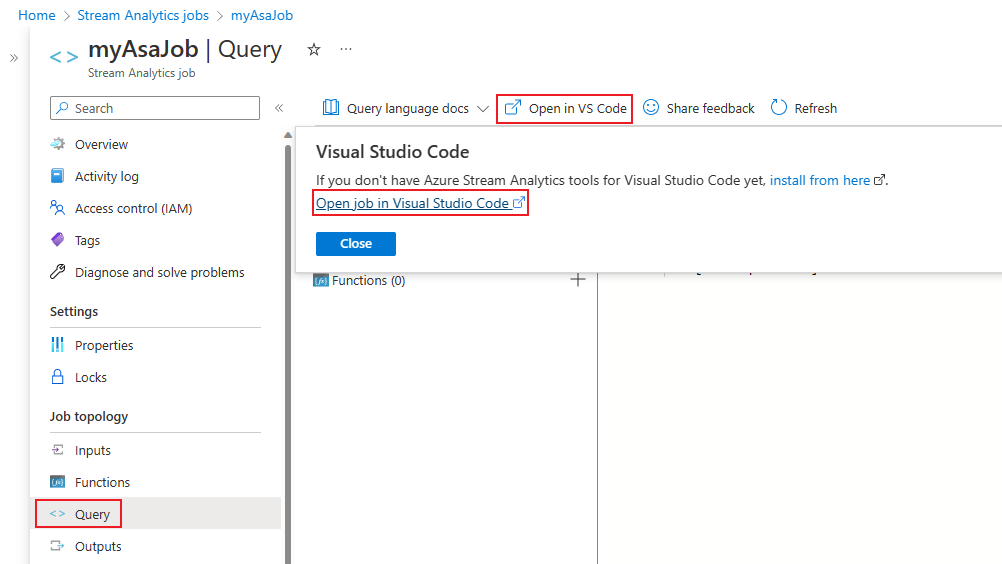
如需使用 Visual Studio Code 來管理串流分析作業的詳細資訊,請參閱 Visual Studio Code 快速入門。
編譯指令碼
下一個步驟是將作業指令碼編譯至 Azure Resource Manager 範本。 編譯指令碼之前,請確定您的作業至少設定一個輸入和輸出。 如果未設定任何輸入或輸出,您必須先設定輸入和輸出。
在 Visual Studio Code 中,瀏覽至作業的 Transformation.asaql 檔案。
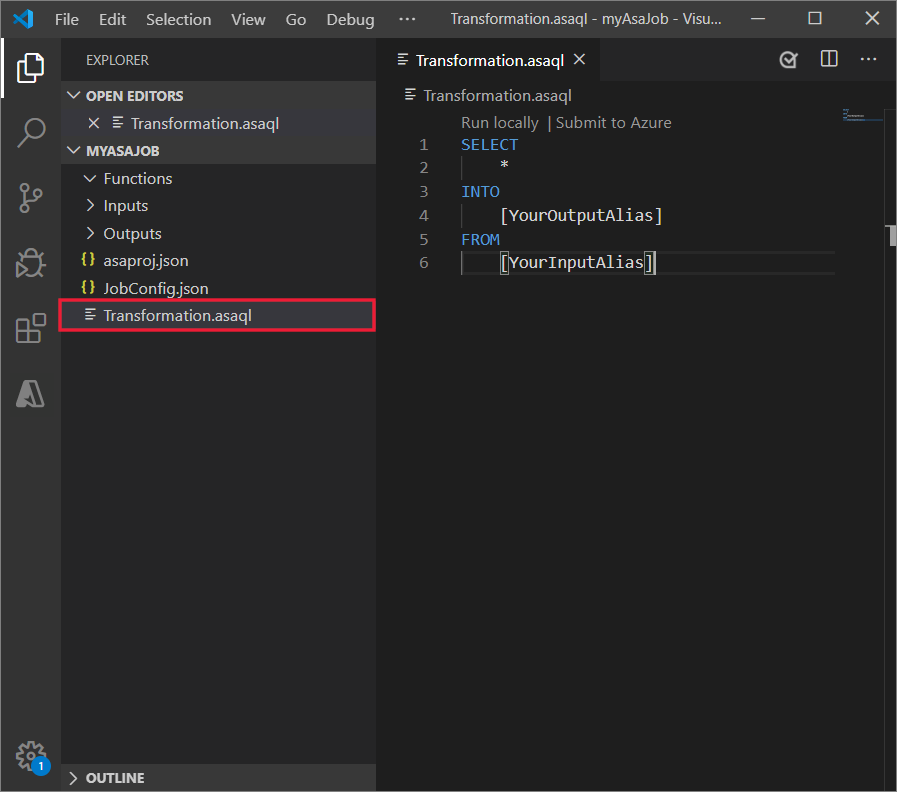
以滑鼠右鍵按一下 [Transformation.asaql] 檔案,然後從功能表中選取 [ASA:編譯指令碼]。
請注意,[部署] 資料夾會出現在您的串流分析作業工作區中。
探索 JobTemplate.json 檔案,這是用來部署的 Azure Resource Manager 範本。
建立參數檔案
接著,完成 Azure Resource Manager 範本參數檔案。
開啟位於 Visual Studio Code 中串流分析作業工作區的 [部署] 資料夾中的 JobTemplate.parameters.json 檔案。
請注意,輸入和輸出索引鍵為 Null。 將 Null 值取代為您輸入和輸出資源的實際存取金鑰。
儲存參數檔案。
使用範本部署
您已準備好使用您在上一節中產生的 Azure Resource Manager 範本來部署 Azure 串流分析作業。
在 PowerShell 視窗中,執行下列命令。 請務必使用實際資源群組名稱取代 ResourceGroupName、TemplateFile 和 TemplateParameterFile,以及作業工作區 [部署資料夾] 中的 JobTemplate.json 和 JobTemplate.parameters.json 檔案的完整檔案路徑。
如果您尚未設定 Azure PowerShell,請遵循安裝 Azure PowerShell 模組中的步驟。
New-AzResourceGroupDeployment -ResourceGroupName "<your resource group>" -TemplateFile "<path to JobTemplate.json>" -TemplateParameterFile "<path to JobTemplate.parameters.json>"
下一步
意見反應
即將登場:在 2024 年,我們將逐步淘汰 GitHub 問題作為內容的意見反應機制,並將它取代為新的意見反應系統。 如需詳細資訊,請參閱:https://aka.ms/ContentUserFeedback。
提交並檢視相關的意見反應